在 SharePoint 開始頁面、溝通網站、現代化小組網站和 Office.com 上,搜尋是個人化的,搜尋結果甚至更容易探索。 其他使用者會看到與您不同的結果,即使您同時搜尋相同的文字也一樣。
您只會看到您有權存取的結果,而其他使用者則找不到您的私人檔。
甚至在開始輸入之前,您會在 Microsoft 365中看到根據先前活動的結果。 當您開始輸入時,結果就會更新。
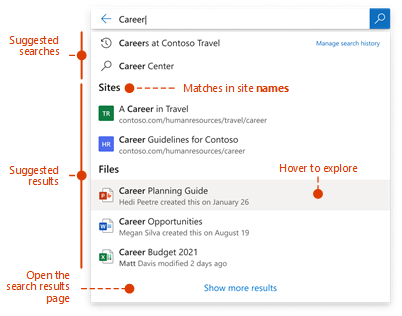
如果這些結果不是您所要的結果,請按一下連結以查看更多結果,或按 Enter 開啟搜尋結果頁面,並查看和探索所有結果。 以下是 SharePoint 搜尋結果的範例:
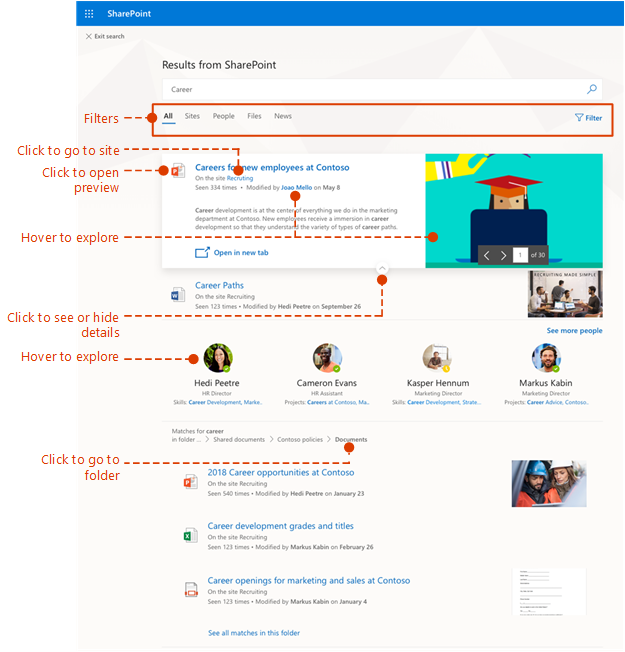
探索搜尋結果,以查看您找到的人員和檔案的詳細資料,或縮小搜尋範圍以取得其他結果。 以下是快速查看更多或較少的結果詳細資料的專家秘訣,您實際上可以在結果空白區域中的任何位置按一下。
您可以流覽至您想要進一步探索的位置,如果您已在 SharePoint中搜尋,就可以變更結果的來源。 例如,如果您從網站搜尋,但實際上是要搜尋所有的 SharePoint,只要按一下就可以了。 或者,如果您搜尋的網站與另一個網站相關聯,但是您想要搜尋所有相關聯的網站。
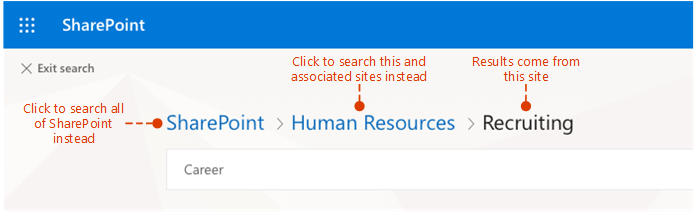
當您結束搜尋結果頁面時,會回到您開始搜尋的頁面。










